Можно ли найти человека если у него была удалена страница вконтакте
Содержание статьи
Можно ли посмотреть удаленную страницу Вконтакте? Три основных способа
Любой пользователь может удалить свою страницу Вконтакте. После этого мы потеряем к ней доступ, и не сможем увидеть опубликованную ранее информацию.
Как быть в таком случае, если какие-то данные срочно нужно увидеть. Это кстати, может понадобиться и с нашей старой страницей, которую мы удалили уже давно. Можно ли получить доступ к данным?
Есть ряд методов, которые направлены на просмотр удаленной страницы Вконтакте. Ниже они подробно разобраны.
Используем сервис Веб Архив
В Интернет есть старый сайт, который является своего рода историческим хранилищем. Там находятся копии всех ресурсов, которые существовали в сети.
Ну, если быть точным, далеко не всех, и не за все даты. Но все равно, достаточно большой массив данных. Любой пользователь может воспользоваться им, для просмотра давно стертых страниц. Как вы догадались, мы используем этот инструмент, для попытки открыть удаленную страницу пользователя в ВК.
Для примера, я вручную удалю свою тестовую страницу (см. инструкция по удалению страницы Вконтакте).
Ее id «id384697376» (см. как узнать id пользователя Вконтакте). При попытке открыть ее в социальной сети, мы увидим следующую картину.
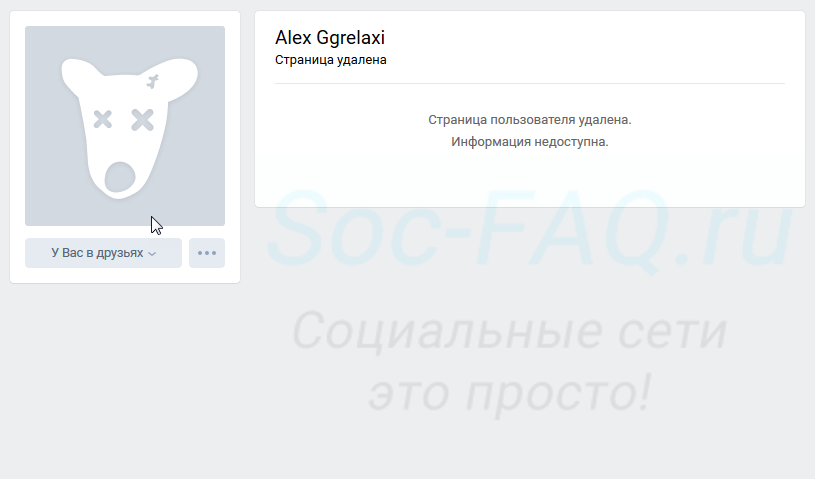 Страница удалена — мы не можем увидеть данные, которые были на ней опубликованы
Страница удалена — мы не можем увидеть данные, которые были на ней опубликованы
А нам срочно понадобилось увидеть последний пост на стене. Хорошо если срок восстановления не вышел — достаточно восстановить страницу, и увидеть все необходимые данные. А если уже поздно, и профиль уничтожен полностью? Здесь и может помочь веб архив.
Ссылка на сервис ниже:
https://.org/web/
Для работы с ним, я рекомендую вам использовать браузер Opera, в приватном режиме с включенным VPN. Так вы гарантированно сможете получить к нему доступ. Это связано с тем, что сайт периодически блокируют.
Напоминаю, чтобы включить данный режим, откройте меню, выберите соответствующий пункт. В новом окне активируйте функцию VPN. Подсказка ниже.
Находясь на стартовой странице сервиса, нам нужно ввести в форму ссылку на нужную страницу. В нашем примере она выглядит вот так:
https://vk.com/id384697376
Вводим ее в форму, и нажимаем на кнопку «Browse History».
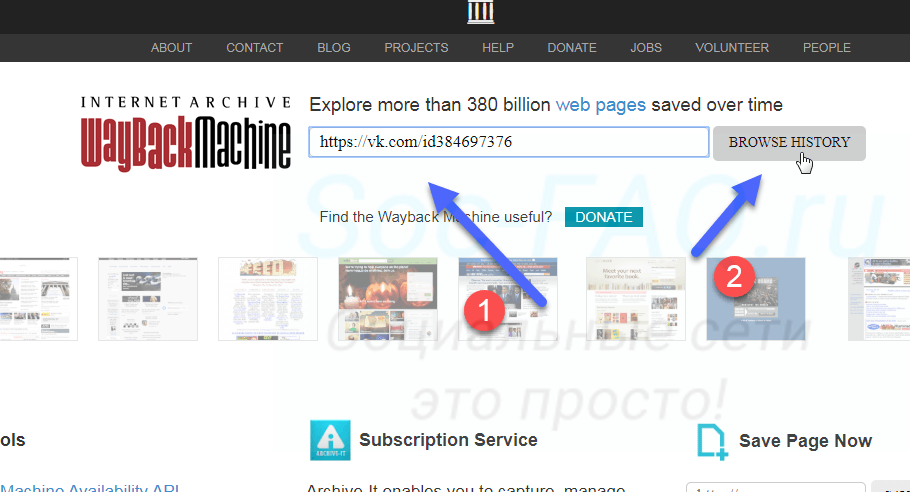 Вводим ссылку на сайт в вебархиве
Вводим ссылку на сайт в вебархиве
Дальше два варианта развития событий.
В сервисе есть некоторые копии данных, относящиеся к указанному url адресу. Как вы понимаете, по истечении времени данные могли изменяться. Поэтому может быть несколько копий. Это видно на временной линии в верхней части экрана. Если за определенный год информация есть — вы увидите соответствующую отметку.
Теперь щелкните на нужный год. Ниже в календаре, цветом будет отмечена дата, за которую есть данные. Для просмотра страницы, достаточно щелкнуть по этой отметке.
Как видите, нам удалось найти снимок страницы. Это получилось бы, даже если бы она была заблокирована, и к ней не было доступа. Теперь мы можем увидеть личные данные пользователя, некоторые фотографии и записи на стене. Цель достигнута.
Но не всегда способ срабатывает. Веб архив содержит далеко не все страницы, существующие в сети Интернет. Если нет копии данных, то мы увидим соответствующее уведомление.
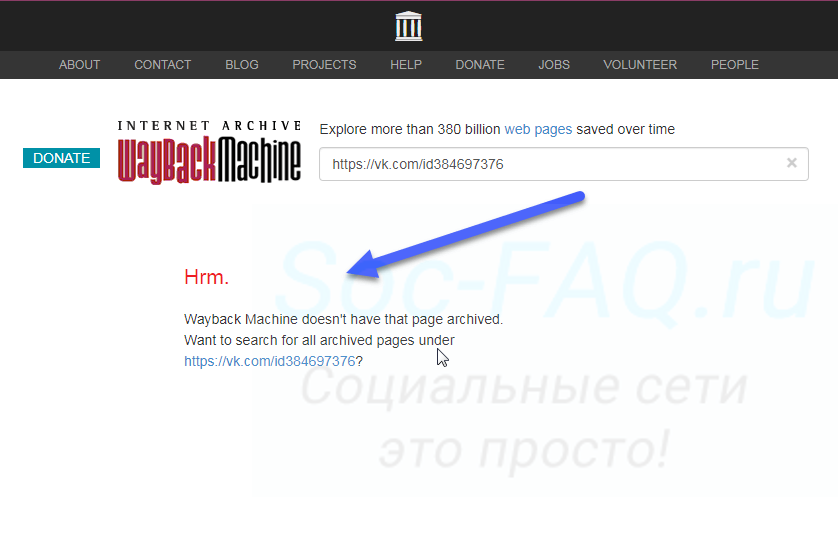 Нет копии нужной страницы
Нет копии нужной страницы
В таком случае нужно переходить к следующему способу.
Копии данных в поисковых системах
Каждый из нас пользуется Яндексом и Гуглом. У поисковых систем есть одна полезная функция, которая может помочь нам с нашей задачей. Поисковики сохраняют в своем кеше данные обо всех найденных страницах. И мы всегда можем его просмотреть. Если нам повезет, то может получиться найти копию удаленной страницы пользователя, и увидеть искомые данные.
Здесь нам снова нужна ссылка на страницу. Вбиваем ее в поисковую строку, и работаем с результатами.
Сначала в Яндекс
Если в резултатах поиска есть искомая страница, обратите внимание на строку с Url адресом. Здесь откройте выпадающее меню, и выберите пункт «Сохраненная копия». Вы перейдете на нужную страницу.
Здесь интерфейс более удобен. Можно просматривать графические материалы в полном разрешении. Если Вам нужно было найти фотку с удаленной страницы, вы можете открыть и сохранить ее.
Намного удобнее. Но, к сожалению, здесь редко сохраняются данные с давно удаленных страниц.
Теперь в Гугл
Здесь процесс аналогичен. Ищем страницу по адресу. Если она существует, просматриваем сохраненную копию.
Ну и напоследок еще один рабочий метод.
Попытка найти копию данных в кеше браузера
Этот способ представляю Вам больше для полного понимания доступных способов. Он не так актуален, как предыдущие, но иногда позволяет получить доступ к медиафайлам с удаленной страницы.
Работает только в том случае, если вы заходили на нужный адрес через ваш браузер.
Смысл в том, чтобы просмотреть кеш, и попытаться там найти копию данных.
Вам понадобится программа CacheView. Прямая ссылка для скачивания ниже.
Откройте полученный архив, и запустите программу. Будет запущен автоматический анализ существующего кеша из всех браузеров. В меню нужно открыть раздел «Опции», и отметить галочкой пункт «Отображать файлы изображений».
После окончания анализа, ищем существующие данные с сайта Вконтакте. Для этого нажимаем Ctrl+F, и в строке поиска пишем «Vk.com». Просматриваем найденные строки, дважды щелкая по ним курсором мыши. Если хотим увидеть данные, копируем ссылку на файл, и переходим по ней.
В том случае, когда удалось найти нужное изображение или фото, его можно сохранить.
Часто задаваемые вопросы
Как узнать id удаленной страницы?
Если она есть у Вас в списке друзей, в диалогах, среди комментаторов вашей записи и в списке поставивших лайки — достаточно перейти на нее. Нужный id будет указан в адресной строке
Как узнать владельца удаленной страницы?
Попробуйте найти данные, с помощью озвученных способов. Если получилось, просмотрите личные данные пользователя. Они могут помочь в процессе идентификации владельца (см. как назначить нового владельца группы вконтакте).
Видео гид. Как найти и посмотреть удаленную страницу Вконтакте?
( 4 оценки, среднее 4.75 из 5 )
Источник
Как посмотреть удаленную страницу ВК – 4 способа
Бывают ситуации, когда приходится удалить аккаунт, который уже набрал популярности среди подписчиков и оставить там много информации включая фото, музыку, контакты и т.д. В момент удаления думается, что информация где-то есть еще сохраненная, но когда начинаются поиски, то оказывается что нужный контакт или фотография остались на удаленной странице. Тогда и возникает вопрос как посмотреть удаленную страницу вк, об этом и пойдет речь в статье.
Как найти удаленную страницу в вк
Спустя 7 месяцев после удаления страницы данные хранятся только в архивной памяти сайта. Перейдя на интересующую страницу по старой ссылке, ничего кроме надписи страница удалена и недоступна нельзя будет увидеть ничего. Сохраняется только история сообщений с удаленным профилем (если аккаунт собеседника не удален). Существует 4 способа посмотреть удаленную страницу вконтакте, о них и пойдет речь далее.
Способ 1: Поиск Яндекса
Плюсами любого поисковика является сохранение удаленной копии сайта и страницы в социальной сети. Среди всех сервисов, о которых пойдет речь, Яндекс лучше всех справляется с отображением сохраненного зеркала страницы. Для просмотра страницы через поисковик нужно произвести несколько простых манипуляций мышкой:
- Перейти на страницу поисковика по активной ссылке открыв ее в любом удобном браузере.
- В поле ввода поискового запроса вставляется адрес удаленного аккаунта.
- Нажатием «Enter» подтвердить введенный поисковый запрос, можно воспользоваться кнопкой «Найти» в углу строки.
- Возможно сократить запрос только до id страницы, поиск все равно ее найдет. После подтверждения запроса появятся результаты поиска и нужный профиль будет самым первым в выданных результатах.
- При попытке перейти по прямой ссылке на странице будет надпись сообщающая о том, что информация недоступна, а страница удалена. Чтобы этого не произошло , нужно нажать на стрелочку возле короткого адреса;
- После нажатия появятся пункты меню, нужно выбрать «Сохраненная копия».
- Страница откроется в том виде, в котором поисковик последний раз ее сохранил.
Способ 2: Поиск Google
Простой способ просмотра удаленных страниц ВК, так же как и предшественник позволяет посмотреть копию страницы, которая была сохранена в архив поисковика. Метод состоит из таких шагов:
- открытие главной страницы поисковика;
- в адресную строку вставляется ссылка на удалённый аккаунт скопированная из ВК и нажимается кнопка поиска;
- при правильном введении всех данных, первый результат и будет нужной страницей.
Способ 3: Веб-архив
Метод позволяющий найти удаленный аккаунт (если настройки приватности разрешают поиск страницы в интернете) в веб-архиве. Просмотр сохраненной копии осуществляется в несколько простых кликов мышкой согласно инструкции.
- Перейти на сайт архива, для этого нужно ввести на странице поиска запрос.
- С социальной сети скопировать адрес страницы.
- Вставить в поисковое окно архива ссылку нужной страницы.
- После подтверждения существует два варианта выдачи информации: ошибка (если страница скрыта настройками приватности), и график доступности просмотра сохраненной копии.
- В высветившемся графике выбирается интересующий год, после подтверждения страница обновляется и можно выбрать даты просмотра.
- После выбора даты открывается удаленный аккаунт человека в том виде, в котором был последний раз сохранен.
Способ 4: Кеш браузера
Отыскать сохраненную копию страницы (если она была удалена недавно) и кеш браузера не был очищен можно при помощи поисковика, через который выполнялся вход на страницу. В зависимости от используемого браузера, пути доступа к кешу поисковых систем будут различаться только названием и использованием слешеров. Примеры открытия кеша популярных браузеров:
- Опера: в адресную строку прописывается opera://cache.;
- Chrome: chrome://cache.
Проделав манипуляции получаем доступ ко всем сохраненным файлам и страницам в кеше.
Как просмотреть друзей удаленной страницы
Просмотреть список друзей с удаленного аккаунта можно будет, после проделывания манипуляций описанных выше. Перечень будет доступен если они не скрыты настройками приватности, контакты, которые доступны к просмотру только с удаленного аккаунта во френд-ленте отображаться не будут.
Как просмотреть фото с удаленного профиля
После открытия копии страницы большая часть ссылок, фото и записей остаются активными (в зависимости от давности удаленной страницы). Просмотреть фото можно будет только с тех альбомов, которые доступны к публичному просмотру другим пользователям и поиску через интернет.
Дополнительная информация
Скачать файлы с удаленной страницы без помощи сторонних ресурсов и специальных скриптов невозможно. При попытке напрямую скачать может высвечиваться сообщение о том, что файлы удалены.
Источник
Как быстро найти любого человека ВКонтакте: 7 способов с подробной инструкцией
Здравствуйте!
Социальные сети стирают границы и расстояния. Любой пользователь может найти старого друга, пообщаться с ним, узнать новости и посмотреть свежие фотографии. Сегодня мы разберемся, как найти человека ВКонтакте с помощью инструментов самой соцсети и поисковиков.
Стандартный поиск в ВК
Если вы зарегистрированы во ВКонтакте и хотите отыскать другого юзера соцсети, то трудностей с поиском у вас возникнуть не должно. Особенно если вы знаете Ф. И. О. искомого человека и город его проживания.
Впишите имя и фамилию юзера, которого нужно найти, в строку поиска и нажмите «Показать все результаты» или клавишу Enter. Вы попадете на страницу с общими результатами поиска. В верхней части будут представлены 4 аккаунта, которые, по мнению ВКонтакте, больше всего подходят под ваш запрос.
Если нужного человека там нет, то кликните на надпись «Показать всех» или перейдите в раздел «Люди» в правом меню. В этом разделе можно будет увидеть всех пользователей, которые подходят под ваш запрос.
Человека, который принимает активное участие в различных мероприятиях, можно попробовать поискать в разделе «Новости». Есть вероятность, что его отметят в записях мероприятия как участника.
Учитывая тот факт, что количество аккаунтов во ВКонтакте уже перевалило за 523 миллиона, в процессе розыска вам, скорее всего, встретятся много однофамильцев и тезок человека, которого вы хотите отыскать. Особенно если у него распространенные имя и фамилия. К примеру, если ввести в поиск «Иван Сидоров», в результате будет почти 14 000 людей. Чтобы среди них найти нужного, необходимо применить фильтры.
В ВК довольно много инструментов фильтрации, поэтому уменьшить количество неподходящих профилей в поисковой выдаче не составит труда. Давайте кратко рассмотрим каждый параметр, который можно настроить.
Сортировка. По умолчанию стоит в положении «По популярности», и все профили отображаются в порядке уменьшения популярности: вверху аккаунты с наибольшим количеством друзей и подписчиков, внизу — с наименьшим. При переключении в режим «По дате регистрации», сверху будут показываться совсем недавно зарегистрированные в ВК юзеры.
Регион. С помощью этого параметра можно отыскать юзера по стране и городу.
Школа/Университет. Фильтры станут доступны только после того, как вы укажете город проживания пользователя. С их помощью можно легко найти как одноклассников и одногруппников, с которыми вы потеряли связь, так и незнакомых учащихся и студентов учебного заведения. В процессе заполнения станут доступны более детальные фильтры, такие как «Год выпуска», «Факультет», «Кафедра» и другие.
Возраст. Этот фильтр очень сильно облегчит вам процесс розыска. Если вы не знаете точный возраст, то можете указать примерный диапазон. Даже если он будет большим, например 10 — 15 лет, то все равно отсеет многие неподходящие профили.
Пол. Думаю, тут все понятно. Если есть подозрения, что юзер мог в шутку указать неверный пол в личной информации, то лучше оставьте фильтр в положении «Любой».
Семейное положение. Есть 8 вариантов — просто выберите подходящий.
С фотографией. Поставьте галочку напротив этого пункта, чтобы исключить всех юзеров, у которых нет аватарки.
Сейчас на сайте. Этот пункт оставит в выдаче только людей, которые на момент поиска находятся онлайн.
Жизненная позиция. В этом фильтре содержатся подпункты:
- мировоззрение,
- главное в жизни,
- главное в людях,
- отношение к курению,
- отношение к алкоголю.
Маловероятно, что эти параметры помогут отыскать старых знакомых, но с их помощью можно обрести новых друзей и знакомых по интересам.
Место работы и должность. Обязательно заполните эти графы, если хотите найти коллегу или сотрудника определенной фирмы.
Военная служба. Укажите страну, воинскую часть и год начала службы — так вы с большой вероятностью найдете сослуживцев или военных из интересующей вас части.
Дополнительно. Под этим фильтром скрыты три параметра: год, месяц и день рождения. Если вы владеете этой информацией, то обязательно заполните предложенные поля.
Учтите, если вы укажите какой-либо фильтр, который не заполнен в профиле пользователя, то он не попадет в выдачу.
Без имени и фамилии
Если вы не знаете имя и фамилию человека, которого хотите найти, или не ищите кого-то конкретного, а хотите завести новые знакомства, то стоит посмотреть рекомендации от ВК и розыскать возможных знакомых через своих друзей.
Рекомендации ВКонтакте
ВК отслеживает поведение всех пользователей социальной сети и на основе их активности предлагает добавить в друзья людей, с которыми вы можете быть знакомы.
Блок «Возможные друзья» с пятью потенциальными кандидатами на дружбу всегда можно увидеть на странице со списком товарищей. Чем больше у вас с юзером общих знакомых, тем больше вероятность, что он попадет в этот блок.
Чтобы посмотреть всех юзеров, с которыми, по мнению ВК, вы можете быть знакомы, нажмите на надпись «Показать всех». Также в этот раздел можно попасть через кнопки «Найти друзей» и «Поиск друзей».
Для пользователей, зарегистрированных в других социальных сетях, предусмотрена возможность отыскать своих друзей, которые есть в ВК и других соцсетях. Блок с поддерживаемыми социальными сетями находится в правом нижнем углу страницы. Там же вы можете выслать приглашение зарегистрироваться во ВКонтакте десяти людям из ваших телефонных контактов.
Поиск через общих друзей
Если вы и в рекомендациях от ВК не нашли нужного человека, то можете попробовать отыскать его в списке друзей вашего знакомого. ВКонтакте отсортирует всех людей, которые есть в друзьях у вашего товарища, специально для вас — вверху будут находиться пользователи, с которыми, по мнению соцсети, вы можете быть знакомы.
Любой участник ВКонтакте может скрыть до 30 своих друзей. Так что есть вероятность, что нужный вам человек будет невидим для вас.
Без регистрации в ВК
Специальной страницы поиска по социальной сети для незарегистрированных в ВК людей никогда не создавали, но все же есть несколько хитростей, которые позволят искать людей без регистрации в соцсети.
Вы можете перейти по ссылке vk.com/ и сразу приступить к поиску. На этой странице работают все те же фильтры и правила, о которых я писал выше.
Также попасть на страницу поиска людей можно в процессе восстановления доступа к профилю. Кликните на надпись «Забыли пароль?» под формой ввода логина и пароля на странице входа в ВК.
В следующем окне перейдите по ссылке для людей, у которых нет доступа к телефону (она будет в нижней части страницы). А уже потом кликните на ссылку «Нажмите здесь» для перехода на страницу поиска.
Ищем в поисковых системах
В Яндексе есть специальный сервис для розыска людей. С его помощью можно искать человека сразу по 11 социальным сетям, включая ВКонтакте. Вы также вправе ограничить поиск только по vk.com или любой другой соцсети.
Укажите имя и фамилию искомого человека, выберите, на каких сайтах нужно его искать. Далее заполните фильтры «Возраст», «Проживание», «Учеба» и «Работа». В результате получите все подходящие под запрос профили.
С помощью запроса «site:vk.com Ф. И. О.» можно искать людей из ВК в Гугле, Яндексе и других поисковых системах. Первая часть запроса (site) сообщает поисковому роботу, что искать нужно только на одном конкретном сайте. Вторая часть (vk.com) указывает этот сайт. А вместо «Ф. И. О.» вам нужно будет указать имя и фамилию человека, которого нужно найти.
Учтите, что пользователей, которые в настройках приватности скрыли свои аккаунты от поисковых сайтов, вы не сможете найти через поисковики.
Группы розыска людей
Можно попробовать отыскать старого друга, город проживания которого вы знаете, или человека, с которым вы случайно пересеклись на улице, с помощью специальных групп в ВК.
Практически в каждом городе есть группа под названием «Ищу тебя». Опубликуйте объявление с описанием человека и его фотографией (если есть) в таком сообществе. Возможно, вас тоже ищут и откликнутся на ваш пост, а может, найдутся люди, которые узнают в вашем описании своего знакомого и помогут вам.
Впишите в строке поиска по сообществам запрос «Ищу тебя» и укажите город, в котором ищете человека. Напишите объявление и отправьте его через поле «Предложить новость». Спустя некоторое время ваша запись будет опубликована. После этого остается только ждать и проверять комментарии под постом в группе.
Поиск по фотографии
Если у вас есть фотография человека, то вам крупно повезло — вы можете найти его, используя фото. Перейдите на страницу поиска по картинкам в Google или Яндексе и нажмите на иконку в виде фотоаппарата. А после этого загрузите фотографию. Если пользователь выкладывал этот снимок в соцсети, то поисковая система найдет его.
По фото можно искать и в самой социальной сети. Делается это на странице новостей в разделе «Фотографии». Вставьте в строку поиска ссылку на снимок, который уже загружен в ВК, а перед ним укажите параметр «copy:».
Ссылка на фото берется из адресной строки браузера, при этом требуется только та часть, которая относится к фотографии. Она начинается со слова «photo» и заканчивается перед знаком «%».
Заключение
Во время активного развития интернета и социальных сетей отыскать практически любого человека не составит труда. Конечно, при условии, что человек сам не против того, чтобы его нашли, и не скрыл свой профиль. Все описанные в статье методы поиска бесплатны и эффективны. Вы можете проверить их работоспособность и попробовать найти самого себя.
Каким способом поиска вы пользуетесь? Пишите ваши ответы в комментариях.
Также подпишитесь на обновления блога, чтобы не пропустить самые полезные и интересные статьи.
Источник